系统组态使用手册

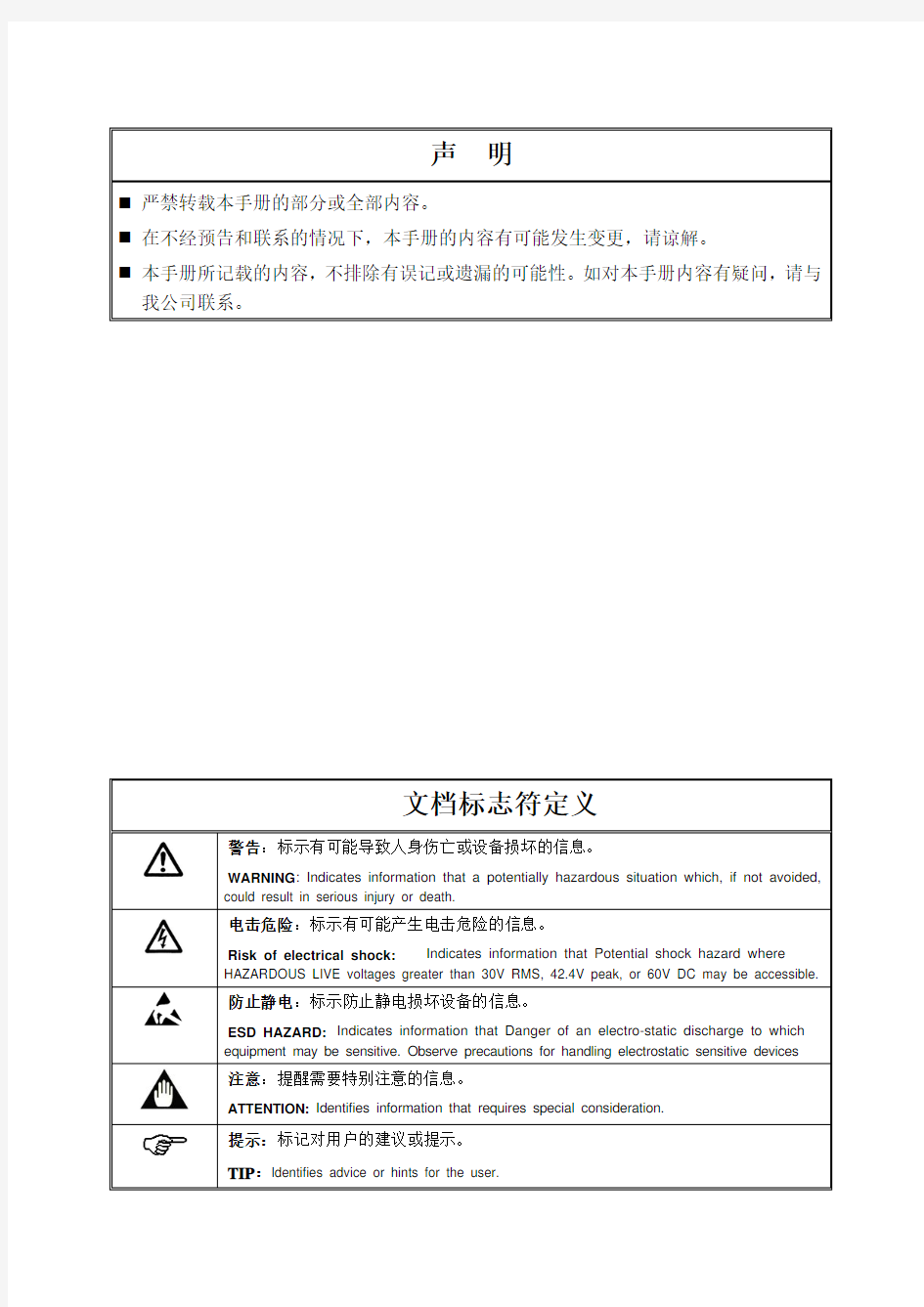
AdvanTrol-Pro V2.70
系统组态使用手册
浙江中控技术股份有限公司
声明
?严禁转载本手册的部分或全部内容。
?在不经预告和联系的情况下,本手册的内容有可能发生变更,请谅解。
?本手册所记载的内容,不排除有误记或遗漏的可能性。如对本手册内容有疑问,请与
我公司联系。
文档标志符定义
警告:标示有可能导致人身伤亡或设备损坏的信息。
WARNING: Indicates information that a potentially hazardous situation which, if not avoided, could result in serious injury or death.
电击危险:标示有可能产生电击危险的信息。
Risk of electrical shock: Indicates information that Potential shock hazard where HAZARDOUS LIVE voltages greater than 30V RMS, 42.4V peak, or 60V DC may be accessible.
防止静电:标示防止静电损坏设备的信息。
ESD HAZARD: Indicates information that Danger of an electro-static discharge to which equipment may be sensitive. Observe precautions for handling electrostatic sensitive devices
注意:提醒需要特别注意的信息。
ATTENTION: Identifies information that requires special consideration.
提示:标记对用户的建议或提示。
TIP:Identifies advice or hints for the user.
目录
系统组态 (1)
1 概述 (1)
2 系统组态步骤 (1)
3 组态界面介绍 (2)
3.1 组态界面启动 (2)
3.2 组态界面整体介绍 (2)
3.3 组态树的基本操作 (3)
3.4 菜单命令 (4)
4 系统总体组态操作说明 (6)
4.1 主机设置 (6)
4.2 全体编译 (11)
4.3 备份数据 (14)
4.4 组态下载 (15)
4.5 组态发布 (17)
4.6 控制站信息 (21)
4.7 报警限上载 (21)
4.8 配置DP组态、DP组态下载、查看控制位号 (23)
4.9 组态调试 (24)
4.10 下载记录查看 (25)
4.11 系统组态结果信息打印 (25)
5 系统总体设置 (26)
5.1 报警文件设置 (26)
5.2 趋势文件设置 (27)
5.3 操作记录设置 (28)
5.4 报警颜色设置 (28)
5.5 用户设置 (30)
5.6 区域设置 (31)
5.6.1 概述 (31)
5.6.2 操作步骤 (31)
5.7 策略设置 (34)
5.7.1 概述 (34)
5.7.2 网络策略的设置 (35)
5.7.3 单张策略详细设置 (36)
6 控制站组态操作界面说明 (37)
6.1 数据转发卡组态 (37)
1
6.3 I/O点组态 (39)
6.4 模拟量输入信号点参数设置 (40)
6.5 脉冲量输入信号点参数设置 (43)
6.6 PAT信号点参数设置 (44)
6.7 模拟量输出信号点设置 (45)
6.8 开关量输入/输出信号点参数设置(及SOE输入设置) (45)
6.9 电量输入信号点参数设置 (46)
6.10 I/O点趋势组态 (46)
6.11 I/O点报警组态 (47)
6.12 I/O点分组分区设置 (51)
6.13 I/O点语音报警设置 (51)
6.14 自定义1字节变量组态 (52)
6.15 自定义2字节变量组态 (54)
6.16 自定义4字节变量组态 (55)
6.17 自定义8字节变量组态 (56)
6.18 自定义回路组态 (57)
6.19 常规控制方案组态 (58)
6.20 自定义控制方案组态 (60)
6.21 折线表定义 (61)
6.22 SOE编辑 (64)
6.23 位号区域划分 (65)
6.24 位号统计信息 (68)
7 操作站组态操作界面说明 (68)
7.1 操作小组设置 (68)
7.2 总貌画面组态 (69)
7.3 趋势画面组态 (72)
7.4 分组画面组态 (75)
7.5 一览画面组态 (76)
7.6 流程图组态 (76)
7.7 光字牌组态 (79)
7.8 报表组态 (82)
7.9 自定义键组态 (83)
7.10 弹出式流程图组态 (86)
7.11 二次计算组态 (86)
7.12 语音报警组态 (88)
7.13 画面跳转组态 (102)
2
7.15 Web发布 (106)
8 资料版本说明 (106)
3
系统组态
1概述
系统组态是指对集散控制系统(Distributed Control System—DCS)的软、硬件构成进行配置。SCKey组态软件通过简明的下拉菜单和弹出式对话框建立友好的人机交互界面,并大量采用Windows 的标准控件,保持了操作的一致性,易学易用。该软件采用分类的树状结构管理组态信息,能够清晰把握系统的组态状况。另外,提供了强大的在线帮助功能,当用户在组态过程中遇到问题,只须按F1键或选择菜单中的帮助项,即可随时得到帮助。
2系统组态步骤
系统组态步骤框图如下图所示。
图 2-1 系统组态步骤框图
1
3组态界面介绍
3.1组态界面启动
选择[开始/程序/AdvanTrol-Pro(V2.70)/系统组态],弹出“SCKey文件操作”对话框,如图 3-1所示。
图3-1 SCKey文件操作对话框
ECS-100系统组态转换:将ECS-100系统组态文件转换为当前版本系统组态文件。
JX-300X系统组态转换:将JX-300X系统组态文件转换为当前版本系统组态文件。
GCS-2系统组态转换:将GCS-2系统组态文件转换为当前版本系统组态文件。
JX-300XP系统组态转换:将JX-300XP系统组态文件转换为当前版本系统组态文件。
直接载入组态:组态文件无需转换。
AdvanTrol-Pro(V2.5)及以上版本软件的组态,可以使用“直接载入组态”方式打
开,软件会有相应提示,让用户选择是否升级组态。AdvanTrol-Pro(V2.5)之前的
版本软件的组态需要选择对应的项进行转换。
组态名称:首次启动组态软件时组态名称为空,否则显示上次运行的组态文件名。
“新建组态”按钮:创建新的组态文件。点击此按钮弹出用户登录对话框,登录成功后,为新组态文件选择保存位置,完成文件名及路径设置,进入SCKey组态界面。
“选择组态”按钮:当组态已经存在时,可以通过该按钮选择一个已经存在的*sck或*spi 组态文件。点击此按钮,弹出打开文件对话框,选择组态文件。
“载入组态”按钮:该功能用于载入组态,即为组态名称后显示的组态文件。
“取消操作”按钮:取消打开组态软件的操作。
3.2组态界面整体介绍
点击“载入组态”按钮,弹出用户登录窗口,选择用户和输入密码,点击“登录”按钮,进入系统组态界面,如图 3-2所示。
2
图3-2 系统组态界面
菜单栏:显示经过归纳分类后的菜单项,包括文件、编辑、总体信息、控制站、操作站、查看、位号、总体设置和帮助9个菜单项,每个菜单项含有下拉式菜单。
工具栏:将常用的菜单命令和功能图形化为工具图标,集中到工具栏上。工具栏图标基本上包括了组态软件中的大部分操作。
状态栏:显示当前的操作信息及功能提示。当鼠标光标移动到工具栏图标或子菜单命令上,状态栏显示该图标或菜单命令功能的简单介绍。
组态树窗口:显示当前组态的控制站、操作站以及操作小组的总体情况。
节点信息显示区:显示某个节点(包括左边组态树中任意一个项目)的具体信息。
编译信息显示区:显示了组态编译的详细信息,当出现错误时,双击某条错误信息可进入相应的修改界面。
3.3组态树的基本操作
组态树以分层展开的形式,直观地展示了组态信息的树型结构。用户从中可清晰地看到从控制站直至信号点的各层硬件结构及其相互关系,也可以看到操作站上各种操作画面的组织方式。
选择组态树上某一节点后按回车,如果此节点下还有子节点,则会将节点展开;再次按回车则会将已经展开的节点重新收回。以上操作等同于点击节点前的“”、“”,进行组态树层层展开和收回操作。
无论是系统单元、I/O卡件还是控制方案,或是某页操作界面,只要展开组态树,在其中找到相应节点标题,用鼠标双击,就能直接进入该单元的组态窗口,使组态操作更加快捷准确。
若需查看某组态单元内容,而不做任何修改时,只要对组态树层层展开,找到需要查看的单元
3
节点,用鼠标单击,相关内容将在右边的节点信息显示区详细列出。
选中一节点后,点击小键盘中的‘+’键,如果次节点下还有子节点,可将此节点展开。此操作等同于点击节点前的“
”操作。 选中一已被展开的节点,点击小键盘中的‘-’键,可将已展开的节点收回。此操作等同于点击
接点前的“”操作。 选中一节点,点击小键盘中的‘*’键,如果此节点下还有子节点,可将此节点层层展开直到不可再扩展。用‘*’键与用‘+’键的区别在于:前者将选中节点扩展到无法扩展为止,后者只往下扩展一层。
选中一已被展开的节点,点击小键盘中的‘/’键,可将已展开的节点层层收回。用“/”后,再点击展开时,只将选中节点往下展开一层。
选中一节点,点击键盘中的‘Delete ’键,将把这一卡件及挂接在此卡件上的所有信息全部删除。
3.4 菜单命令
菜单栏包括文件、编辑、总体信息、控制站、操作站、查看、位号、总体设置和帮助九项。单击某一项将自动打开其下拉式菜单。菜单项旁边所带的字母,表示同时按下键盘中的Alt 和该字母键也可打开该菜单项,如:欲打开查看菜单项,只要同时按下Alt 和V 字母键即可。若要关闭某个菜单,只要单击菜单外任意处或按键盘中的Esc 键即可。
若要打开某菜单项下拉菜单中的命令,分两种情况:(1)若已打开此下拉菜单,则单击该命令或在键盘中按其后缀字母(在英文输入状态下)即可;(2)若在该命令及其字母后附有快捷键设置,也可直接在键盘中使用快捷键引用该命令。
表 3-1 系统组态菜单命令一览表
菜单项 工具栏图标 功能说明 新建 建立新的组态文件 打开 打开已经存在的组态文件 保存 直接以原文件名保存组态文件 另存为 以新的路径和文件名保存组态文件 组态导入 导入另一个组态控制站的内容,当控制站地址重复时,会弹出“控制站址重复,请修改后再合并组态”的对话框 地 组态转换保存 将组态信息文件转换保存为组态索引文件 打印 打印组态文件中相关的列表信息(如卡件统计表、位号一览表等) 打印预览 预览打印文件中相关的列表信息 打印设置 设置打印机及打印格式 文件
退出 退出组态软件 剪切 该功能无效 复制 将对象复制到剪贴板上,并保持原对象不变 粘贴 将剪贴板上最新一次的剪切或复制内容粘贴到指定位置 编辑
删除 删除组态树中的选中对象 总体 主机设置 设置系统的控制站(主控制卡)与操作站
4
全体编译 将已完成的组态文件的所有内容进行编译 快速编译 只编译修改过的组态内容,其它的保持不变 备份数据
将已完成的组态文件进行备份 组态下载
将编译后的控制站组态内容下载到对应控制站 控制站信息
显示组态控制站中主控制卡的有关信息 组态发布
在工程师站将编译后的监控运行所必须的文件通过网络传送给操作站 配置DP 组态 PROFIBUS 位号组态 DP 组态下载 PROFIBUS 组态下载 查看控制位号 查看控制位号信息 调试组态 用于调试当前的组态信息 信息 下载记录
记录下载的记录信息 I/O 组态
组态挂接在主控制卡上的数据转发卡、I/O 卡、信号点 自定义变量
定义在上下位机之间建立交流途径的各种变量 常规控制方案
组态常规控制方案 自定义控制方
案 编程语言入口 折线表定义 定义非线性信号处理方法 控制站 SOE 编辑
配置SOE 设备 操作小组设置
组态操作小组 总貌画面
组态总貌画面 趋势画面
组态趋势画面 分组画面
组态分组画面 一览画面
组态一览画面 光字牌画面
组态光字牌画面 流程图
绘制流程图 报表
编制报表 自定义键
设置操作员键盘上自定义键功能 弹出式流程图
绘制弹出式流程图 二次计算
进行二次计算组态 语音报警 为报警设置报警声音文件 画面跳转组态 对画面的跳转信息进行组态 精灵管理 启动精灵管理程序 操作站 Web 发布 打开Web 发布对话框 工具栏 隐藏或显示组态界面的工具图标 状态栏 隐藏或显示组态界面底部的状态栏 提示信息
隐藏或显示组态界面的编译信息区 位号查询
查找组态中任意一个位号并打开该位号的参数设置对话框 查看 选项 对SCKey 软件的内部设置进行更改 位号区域划分 将已完成组态的下位机位号进行分组分区 位号 统计信息 统计各控制站中各种数据位号的数量
5
报警文件设置
对报警历史数据进行设置,包括单文件报警容量、最大文件数及报警数据同步等进行设置 趋势文件设置
对历史趋势进行设置
操作记录设置 对操作记录数据同步进行设置 报警颜色设置 用于设置0~9级报警的颜色 用户设置
对用户信息进行设置 区域设置
对分组和分区的信息进行设置 总体设置 策略设置 对策略表进行设置 帮助主题 系统在线帮助 帮助 关于SCKey 版权说明
4 系统总体组态操作说明
在系统组态界面中,
“总体信息”菜单是对系统总体结构的组态与操作。组态开始和结尾的操作命令都在此菜单中。
4.1 主机设置
主机设置用于设置主控制卡和操作站的信息。点击菜单命令[总体信息/主机设置]或在工具栏中点击主机设置图标,弹出主机设置界面,如图 4-1所示。
图 4-1 主机设置界面1
主机设置界面包括主控制卡设置和操作站设置两项。主控制卡设置项用于完成控制站(主控制卡)设置;操作站设置项用于完成操作站(工程师站、数据站和操作站)设置。点击主机设置界面下方的主控制卡标签或操作站标签可进入相应的设置界面。
在主机设置界面右边有一组命令按钮用于进行设置操作。
整理:对已经完成的节点设置按地址顺序排列。
增加:增加一个节点。
6
删除:删除指定的节点。
退出:退出主机设置。
主控制卡组态内容包括:
注释:可以写入相关的文字说明(可为任意字符),注释长度为20个字符。
IP地址: SUPCON WebField控制系统采用了双高速-冗余工业以太网SCnet II作为其过程控制网络。控制站作为SCnet II的节点,其网络通讯功能由主控制卡担当,其TCP/IP协议地址采用表 4-1 所示的系统约定,组态时确保所填写的IP地址与实际硬件的IP地址一致。单个区域网中最多可组63个控制站。
表4-1 TCP/IP协议控制站地址的系统约定
地址范围
类别
网络码主机码
备注
128.128.1 2~127控制站地
址128.128.2 2~127每个控制站包括两块互为冗余的主控制卡。每块主控制卡享用不同的网络码。主机地址统一编排,相互不可重复。地址应与主控制卡硬件上的跳线匹配。
周期:其值必须为0.05秒的整数倍,范围在0.05~5秒之间,推荐的设置值为:50毫秒、100毫秒、200毫秒、500毫秒、1秒、2秒、3秒、4秒、5秒,一般建议采用默认值 0.5 秒。
运算周期包括处理输入输出的时间、回路控制时间、SCX语言运行时间(仅243系列,247系列不支持SCX语言)、图形编程组态运行时间等,运算周期主要耗费在自定义控制方案的运行。
类型:类型一栏有控制站、采集站和逻辑站三种选项,它们的核心单元都是主控制卡,支持SCX语言(除247系列主控制卡)、图形化编程语言等控制程序代码。控制站提供常规回路控制的所有功能和顺序控制方案,控制周期最小可达0.05秒;逻辑站提供马达控制和继电器类型的离散逻辑功能,特点是信号处理和控制响应快,控制周期最小可达50毫秒,逻辑控制站侧重于完成联锁逻辑功能,回路控制功能受到相应的限制;采集站提供对模拟量和开关量信号的基本监视功能。
型号:可以根据需要从下拉列表中选择不同的型号,如FW243L、FW247等。
通讯:数据通讯过程中要遵守的协议。目前通讯采用UDP用户数据包协议。UDP协议是TCP/IP协议的一种,具有通讯速度快的特点。
冗余:打勾代表当前主控制卡设为冗余工作方式,不打勾代表当前主控制卡设为单卡工作方式。单击冗余选项将自动打勾,再次单击将取消打勾。单卡工作方式下在偶数地址放置主控制卡,冗余工作方式下,其相邻的奇数地址自动被分配给冗余的主控制卡,不需要再次设置。
网线:选择需要使用的网络A、网络B或者冗余网络进行通讯。每块主控制卡都具有两个通信口,在上的通讯口称为网络A,在下的通讯口称为网络B,当两个通讯口同时被使用时称为冗余网络通讯。
冷端:选择热电偶的冷端补偿方式,可以选择就地或远程。就地:表示通过热电偶卡(或热敏电阻)采集温度进行冷端补偿。远程:表示统一从数据转发卡上读取温度进行冷端补偿。
7
此项设置只对主控制卡为243系列时有效,当主控制卡为247系列时,该选项设置无
效。247系列的冷端功能需要到具体卡件的参数项进行设置,如图 4-2所示。
247系列:包括,FW247、FW243X、XP243X;
243系列:包括,FW243L、FW243M、FW243S、FW243C、FW245、XP243、XP243C。
图4-2 FW247系列的冷端功能设置
运行:选择主控制卡的工作状态,可以选择实时或调试。选择实时,表示运行在一般状态下;选择调试,表示运行在调试状态下。
保持:即断电保持。缺省设置为否。
阀位设定值跟踪: 247系列主控制卡专用,主控制卡在手自动切换时,选择阀位设定值是否跟踪测试值(测试值是指在手动状态下回路的PV值)。监控中,回路的SV在手动状态下是否可操作,根据该控制站是否跟踪来做不同处理,若该控制站设置为跟踪,则SV在手动状态下不可操作,若控制站未设为跟踪,则SV在手动状态下可操作。
设置了2个服务器、1个通讯站、一个工程师站、6个操作站的操作站界面如下图所示。
8
图 4-3 主机设置界面2
注释:可以写入相关的文字说明(可为任意字符),注释长度为20个字符。
IP地址:最多可组72个操作站,对TCP/IP协议地址采用表 4-2所示的系统约定。
表4-2 SCnet II操作站地址约定
地址范围
类别
网络码主机地
址
备注
128.128.1 129~200 操作站地
址128.128.2 129~200 每个操作站包括两块互为冗余的网卡。两块网卡享用同一个主机地址,但应设置不同的网络码。主机地址统一编排,相互不可重复。
类型:操作站类型分为工程师站、数据站和操作站三种,可在下拉列表框中进行选择。工程师站:主要用于系统维护、系统设置及扩展。由满足一定配置的普通PC或工业PC作硬件平台,系统软件由 Windows系统软件和AdvanTrol-Pro软件包等组成,完成现场信号采集、控制和操作界面的组态。工程师站硬件也可由操作站硬件代替。操作站:是操作人员完成过程监控任务的操作界面,由高性能的工业PC机、大屏幕彩显和其它辅助设备组成。
数据站:用于数据采集和记录任务。
冗余:用于设置两台操作站冗余。该功能可实现两个站间的数据同步,互为冗余的站将在自己启动之后向当前作为主站的操作站主动发起同步请求,通过文件传输完成两个站间的历史数据同步。所有类型的操作站中只能有一对进行冗余配置(将需要冗余的两个操作站的“冗余”设置项中打勾),否则编译会出错。
关联策略表:用于设置操作节点监控启动时的网络策略。在图 4-3中对应操作节点的“关联策略表”项中点击按钮,弹出如下图所示的策略表的选择对话框:
9
图4-4策略表的选择对话框
选择某一策略,点击“确定”按钮,网络策略关联成功。
1. 策略表的设置请参见5.7节策略设置的说明。
2. 监控启动时不需要进行网络策略的选择,若本站已关联网络策略,则以该策略登
录,否则以临时策略登录。
3. 数据组的删减不需要重新编辑网络策略,增加的数据组均采用本地连接。
4. 监控中网络策略的设置情况参见《实时监控使用手册》。
控制站诊断屏蔽:用于设置操作站指定屏蔽的控制站。点击操作站对应的“控制站诊断屏蔽”项按钮,弹出如下图所示的控制站故障诊断信息屏蔽界面。
图4-5 控制站故障诊断信息屏蔽界面
在上图中需要被屏蔽的控制站前打勾,点击“确定”按钮即可。
组态发布后,各操作站根据相应设置对控制站诊断数据进行屏蔽,被屏蔽的控制站不进行诊断,
10
因此任何来自此控制站的故障信息都不会在监控界面上进行报警。
若运行组态的操作站不在组态内,则不进行任何控制站屏蔽。若运行组态的操作站有多个IP 地址符合SCNetII地址规则,并同时在操作站组态内,则屏蔽的控制站信息取多个操作站信息并集。
4.2全体编译
系统组态所形成的组态文件必须经过系统编译,才能下载到控制站执行,才能发布到操作站进行监控。编译命令只可在控制站与操作站都组态完成以后进行,否则编译不可选。编译之前SCKey (组态软件)会自动将组态内容保存。
组态编译包括对系统组态信息、流程图、SCX自定义语言、报表信息及二次计算等一系列组态信息文件的编译。它包括快速编译,全体编译和控制站编译三项。快速编译的内容为:除了未进行修改的流程图外的所有组态信息;全体编译是编译所有组态的信息;控制站编译是编译选中控制站的信息。编译的情况(如编译过程中发现有错误信息)显示在右下方的编译信息显示区中。要将错误信息列表隐藏,可选择菜单命令[查看/提示信息],当该命令项之前无选中标志时即可;反之,若要查看编译错误信息,只要选择菜单命令[查看/提示信息],使之显示选中标志即可。若在编译之前,编译信息显示区为隐藏,在编译时将会自动显示。
点击工具栏中的图标,在弹出的子菜单中选择全体编译项或点击菜单命令[总体信息/全体编译]即可执行系统全体编译。
点击菜单命令[总体信息/快速编译] 即可执行快速编译。
编译中错误信息及解决方法:
1.AI位号#的压力补偿位号错误:双击编译中产生的错误信息,将弹出此位号的组态窗口,在此
进行位号的修改。
2.AI位号#的温度补偿位号错误:双击编译中产生的错误信息,将弹出此位号的组态窗口,在此
进行位号的修改。
3.AI位号#的温度量程超限:双击编译中产生的错误信息,将弹出此位号的组态窗口,在此进行
温度量程的修改。
4.[#]站的[#]常规控制方案回路[#]的PV1错误:双击编译中产生的错误信息,将弹出此位号的组
态窗口,点击按钮,在弹出的回路设置对话框中进行PV1的修改。
5.[#]站的[#]常规控制方案回路[#]的PV2错误:双击编译中产生的错误信息,将弹出此位号的组
态窗口,点击按钮,在弹出的回路设置对话框中进行PV2的修改。
6.[#]站的[#]常规控制方案回路[#]的AO1错误:双击编译中产生的错误信息,将弹出此位号的组
态窗口,点击按钮,在弹出的回路设置对话框中进行AO1的修改。
7.[#]站的[#]常规控制方案回路[#]的AO2错误:双击编译中产生的错误信息,将弹出此位号的组
态窗口,点击按钮,在弹出的回路设置对话框中进行AO2的修改。
8.[#]站的[#]常规控制方案其它位号错误:双击编译中产生的错误信息,将弹出此位号的组态窗口,
点击按钮,在弹出的回路设置对话框中进行其它位号的修改。
9.[#]站的[#]常规控制方案的跟踪位号错误:双击编译中产生的错误信息,将弹出此位号的组态窗
11
口,点击按钮,在弹出的回路设置对话框中进行跟踪位号的修改。
10.位号#的折线表错误:双击编译中产生的错误信息,将弹出此位号的设置框,在该设置对话框中
进行修改。
11.位号#的信号类型请确认:双击编译中产生的错误信息,将弹出此位号的设置框,在该设置对话
框中进行修改。
12.AI位号#%s报警限设置错误:双击编译中产生的错误信息,将弹出此位号的设置框,在该设置
对话框中进行修改。
13.AI位号#%s报警跟踪位号不存在:双击编译中产生的错误信息,将弹出此位号的设置框,在该
设置对话框中进行修改。
14.AI位号#%s远程冷端补偿位号不存在:双击编译中产生的错误信息,将弹出此位号的设置框,
在该设置对话框中进行修改。
15.AI位号#%s信号类型错误:双击编译中产生的错误信息,将弹出此位号的设置框,在该设置
对话框中进行修改。
16.语音报警设置错误、读取语音报警信息失败、读取位号类型的语音报警失败、读取数据区的语
音报警失败、读取优先级的语音报警失败、读取语音报警信息失败、读取语音信息失败、语音清单中ID%d的文件不存在:双击编译中产生的错误信息,将弹出语音报警设置对话框,在此进行相应修改。
17.趋势库文件设置错误、报警库文件设置错误、操作记录库文件设置错误:双击编译中产生的错
误信息,将弹出设置框,在该设置对话框中进行修改。
18.[#]操作小组总貌画面第[#]页第[#]位置填写错误:双击编译中产生的错误信息,将弹出操作小组
总貌画面组态窗口,在此进行相应修改。
19.[#]操作小组趋势画面第[#]页第[#]位置填写错误:双击编译中产生的错误信息,将弹出操作小组
趋势画面组态窗口,在此进行相应修改。
20.[#]操作小组趋势画面第[#]页第[#]位置:双击编译中产生的错误信息,将弹出操作小组趋势画面
组态窗口,在此进行相应修改。
21.[#]操作小组分组画面第[#]页第[#]位置填写错误:双击编译中产生的错误信息,将弹出操作小组
分组画面组态窗口,在此进行相应修改。
22.[#]操作小组分组画面第[#]页第[#]位置:双击编译中产生的错误信息,将弹出操作小组分组画面
组态窗口,在此进行相应修改。
23.[#]操作小组一览画面第[#]页第[#]位置填写错误:双击编译中产生的错误信息,将弹出操作小组
一览画面组态窗口,在此进行相应修改。
24.[#]操作小组流程图[#]文件操作错误:此错误信息代表流程图信息文件不存在或无法打开。双击
编译中产生的错误信息,将弹出此流程图组态窗口,在此进行修改。
25.[#]操作小组流程图[#]有编译错误:此错误信息代表流程图文件存在但流程图出错。双击编译中
产生的错误信息,将弹出此流程图组态窗口,在此进行修改。
26. [#]操作小组报表[#]文件操作错误:此错误信息代表报表文件不存在或无法打开。双击编译中
产生的错误信息,将弹出此报表组态窗口,在此进行修改。
27.[#]操作小组报表[#]有编译错误:此错误信息代表报表文件存在但出错。双击编译中产生的错误
信息,将弹出此报表组态窗口,在此进行修改。
12
28. [#]站的SCX文件[#]操作错误:此错误信息代表SCX语言文件不存在或无法打开。双击编译中
产生的错误信息,将弹出自定义控制算法设置窗口,在此进行相应的SCX文件修改。
29.[#]站的SCX文件[#]有编译错误:此错误信息代表SCX语言文件存在但出错。双击编译中产生
的错误信息,将弹出自定义控制算法设置窗口,在此进行相应的SCX文件修改。
30. [#]站的图形编程文件[#]操作错误:此错误信息代表图形编程文件不存在或无法打开。双击编
译中产生的错误信息,将弹出自定义控制算法设置窗口,在此进行相应的图形编程文件修改。
31.[#]站的图形编程文件[#]有编译错误:此错误信息代表图形编程文件存在但出错。双击编译中产
生的错误信息,将弹出自定义控制算法设置窗口,在此进行相应的LAD文件修改。
32. [#]操作小组自定义键#号错误:双击编译中产生的错误信息,将弹出此自定义键组态窗口,在
此进行相应修改。
33.[#]操作小组弹出式流程图[#]文件操作错误:此错误信息代表流程图信息文件不存在或无法打
开。双击编译中产生的错误信息,将弹出此流程图组态窗口,在此进行修改。
34.[#]操作小组弹出式流程图[#]有编译错误:此错误信息代表流程图文件存在但流程图出错。双击
编译中产生的错误信息,将弹出此流程图组态窗口,在此进行修改。
35.[#]操作小组二次计算[#]文件操作错误:此错误信息代表二次计算文件不存在或无法打开。双击
编译中产生的错误信息,将弹出此二次计算组态窗口,在此进行修改。
36.[#]操作小组二次计算[#]有编译错误:此错误信息代表二次计算文件存在但二次计算出错。双击
编译中产生的错误信息,将弹出此二次计算组态窗口,在此进行修改。
37.无法调用流程图编译程序:查对SCDraw.exe文件是否存在或连接是否出错。
38.无法调用报表编译程序:查对SCFormex .exe文件是否存在或连接是否出错。
39.无法调用SCX编译程序:查对SCLang .exe文件是否存在或连接是否出错。
40.无法调用图形编程编译程序:查对SCControl.exe文件是否存在或连接是否出错。
41.无法调用二次计算编译程序:查对SCTask.exe文件是否存在或连接是否出错。
42.流程图文件[#]不存在:流程图文件在组态目录下Flow文件夹中不存在。请确认该文件的存放路
径是否在规定的文件夹中。
43.弹出式流程图文件[#]不存在:流程图文件在组态目录下FlowPopup文件夹中不存在。请确认该
文件的存放路径是否在规定的文件夹中。
44.[#]操作小组的第#页流程图文件名称为空:在流程图组态窗口中,添加了一页流程图,但流程图
文件的名称却为空。打开流程图组态窗口进行修改后再编译。
45.[#]操作小组的第#页弹出式流程图文件名称为空:在弹出式流程图组态窗口中,添加了一页弹出
式流程图,但弹出式流程图文件的名称却为空。打开弹出式流程图组态窗口进行修改后再编译。
46.[#]操作小组的第#页报表文件名称为空:在报表组态窗口中,添加了一页报表,但报表文件的名
称却为空。打开报表组态窗口进行修改后再编译。
47.编译后复制文件[#]失败!若目标文件正被使用,则请关闭相关程序后重新全体编译!否则将不
再提示该信息:在编译完后把编译正确的文件拷贝到组态目录下Run文件夹中时出错。如果所编译的文件正被打开,则需要关闭掉那个正打开的程序,然后再重新全体编译,否则将不再提示该出错信息。
48.编译趋势画面时,未找到与[#]匹配的位号:所添加的趋势位号找不到。请确认位号是否确实存
在,修改后再编译。
13
49.RPC调用失败,无法生成特征字:重装Windows 2000。
50.位号重复:点击[查看/位号查询]或工具栏中的,弹出位号查询对话框,点击位号标题栏
对位号排序以便于位号查询,找到重复位号后,查看其相应的地址,结合位号类型和地址查找此位号的组态窗口,在此进行位号的修改。
51.请首先增加二次计算文件:组态需要增加二次计算组态以确认逻辑区域设置。
52.AI位号%s等分组分区设置错误:请检查分组分区设置或复位所有位号分组信息。用户手动检
查位号区域设置菜单中的分组分区情况。
53.运行目录下文件%s被占用,无法删除:检查是否有其他程序占用组态Run目录下文件(如
AdvanTrol等)。
54.*.TWM文件打开出错:关闭当前SCKey,重新启动后再试。
55.流程图编译dll初始化失败:检查软件安装是否正确。
56.策略表编译信息:双击编译中产生的错误信息,将弹出弹出策略表设置框,在该设置对话框中
进行修改。
57.数据分组分区信息读取失败、策略表%s关联的操作小组不存在:请重新编辑。
58.数据分组%s中分区有增删、数据分组设置有增删:策略表需重新编辑。
59.数据站冗余配置只能为一对,请确定冗余的两台数据站:打开操作站对数据站的冗余配置进行
修改。
60.上位机编译必须要组入操作小组:在SCKey组态软件中组入操作小组后再编译。
61.控制站IP:%s重复,编译中止:重新设置主控制卡IP。
62.控制站%d#与控制站%d#使用了同一份算法文件:检查两个控制站,关联不同的算法文件。
为使编译正确需要确保组态文件名不能超过100个字符。
4.3备份数据
备份数据是对已完成的组态文件进行备份。点击菜单命令[总体信息/备份数据](或通过快捷键F6打开),弹出如图 4-6 组态备份对话框所示的组态备份对话框。
14
图4-6 组态备份对话框
:点击此按钮往备份文件列表中添加需要备份的组态文件。
:点击此按钮从备份文件列表中删除指定的文件。
备份到:备份文件的路径。可通过点击其后的图标进行选择。当该项为空时,会弹出“请输入目标文件夹!”的提示框。
自动取名:选中此项,系统将根据日期和备份的时间命名;若未选中,则以该组态的名字命名其备份文件。
生成压缩文件:选中此项可以选择生成压缩文件,该选项选中时要求系统装有winrar压缩软件。
“备份”按钮:点击此按钮系统将开始备份,备份完成后弹出“组态备份完毕”的提示框。
“关闭”按钮:点击此按钮关闭对话框。
4.4组态下载
组态下载是在工程师站上将组态内容编译后下载到主控制卡;或在修改与控制站有关的组态信息(主控制卡配置、I/O卡件设置、信号点组态、常规控制方案组态、程序语言组态等)后,重新下载组态信息。如果修改操作站的组态信息(标准画面组态、流程图组态、报表组态等)则不需下载组态信息。
点击工具栏中的组态下载图标,或点击菜单命令[总体信息/组态下载],打开组态下载对话框,如下图所示。
15
杰控组态手册05.系统设置
5.系统设置 序号 内容 页码 5.1 系统定制 5-1 5.2 系统启动任务 5-2 5.3 操作系统自动登录 5-2 5.4 存储数据库类型 5-3 5.1 系统定制 基于以下目的,需要对系统进行定制: 系统功能非常丰富,但对某特定用户,使用的只是部分功能,通过系统定制使得项目简单化、专业化; 用户需要自己的项目个性化,项目名称、信息、标识等能由用户自己定制; 通过以下方法定制系统: 执行“我的系统->设置->系统定制”任务,出现下面界面: 在<软件设置>处,填写项目名称和版本号,会显示在组态管理器的标题中; 在<功能选择>处,选择实际需要使用的功能,没有选择的功能不会出现在功能列表中,简化了项目; 在<联系信息>处,填写公司的信息; 通过<修改系统封面>按钮,改变系统的启动界面; 选择<英文运行界面>,可以使画面显示中的部分内容以英文方式显示,如报表、历史曲线等;
5.2 系统启动任务 用户可以根据需求,随系统启动相应的任务: 执行“我的系统->设置->启动系统任务”任务,出现下面界面: 希望计算机Windows操作系统启动后,监控系统能自动运行,请选择<操作系统启动后,自动运行监控系统>选项; 如果Windows后,不希望出现桌面,请选择<屏蔽Windows桌面>;则在监控系统运行过程中,用户不可能操作Windows的任何功能,但监控系统退出后会自动启动桌面;也可以使用下面脚本函数启动桌面: WindowObj.OpenSystemWindow "OPEN_DESKWND" <系统启动口令>选项,能够实现在系统启动时,出现下面的输入口令对话框,只有口令输入正确,系统才能启动: <系统退出口令>选项,能够实现在系统退出时,出现下面的输入口令对话框,只有口令输入正确,系统才能退出: 选择输入了系统启动/退出口令,确认后,则界面显示如下: 只有正确输入了相应口令,才能解除; 在某项目中不可能所有功能都被使用,通过<系统任务>处,选择项目使用了的功能;当系统启动时,则会自动运行选择了的系统任务,没有选择的任务不被运行;自动启动的任务,不能够手动关闭; 如果希望随系统启动其他任务,如Excel等程序,则需在<其他应用程序>处添加即可;
MCGS组态软件使用入门
MCGS组态软件使用说明 MCGS是北京昆仑通态自动化软件科技有限公司研发的一套基于Windows平台的,用于快速构造和生成上位机监控系统的组态软件系统,主要完成现场数据的采集与监测、前端数据的处理与控制,可运行于Microsoft Windows 95/98/Me/NT/2000/xp等操作系统。 MCGS组态软件包括三个版本,分别是网络版、通用版、嵌入版。 具有功能完善、操作简便、可视性好、可维护性强的突出特点。通过与其他相关的硬件设备结合,可以快速、方便的开发各种用于现场采集、数据处理和控制的设备。用户只需要通过简单的模块化组态就可构造自己的应用系统,如可以灵活组态各种智能仪表、数据采集模块,无纸记录仪、无人值守的现场采集站、人机界面等专用设备 1,MCGS组态软件的整体结构 MCGS 5.1软件系统包括组态环境和运行环境两个部分。组态环境相当于一套完整的工具软件,帮助用户设计和 构造自己的应用系统。运行环境则按照组态环境中构造的组态工程,以用户指定的方式运行,并进行各种处理,完成 用户组态设计的目标和功能。 MCGS组态软件所建立的工程由主控窗口、设备窗口、用户窗口、实时数据库和运行策略五部分构成,每一部分 分别进行组态操作,完成不同的工作,具有不同的特性。 ●主控窗口:是工程的主窗口或主框架。在主控窗口中可以放置一个设备窗口和多个用户窗口,负责调度和管理这 些窗口的打开或关闭。主要的组态操作包括:定义工程的名称,编制工程菜单,设计封面图形,确定自动启动的窗口,设定动画刷新周期,指定数据库存盘文件名称及存盘时间等。 ●设备窗口:是连接和驱动外部设备的工作环境。在本窗口内配置数据采集与控制输出设备,注册设备驱动程序, 定义连接与驱动设备用的数据变量。 ●用户窗口:本窗口主要用于设置工程中人机交互的界面,诸如:生成各种动画显示画面、报警输出、数据与曲线 图表等。 ●实时数据库:是工程各个部分的数据交换与处理中心,它将MCGS工程的各个部分连接成有机的整体。在本窗口内 定义不同类型和名称的变量,作为数据采集、处理、输出控制、动画连接及设备驱动的对象。 ●运行策略:本窗口主要完成工程运行流程的控制。包括编写控制程序(if…then脚本程序),选用各种功能构件, 如:数据提取、定时器、配方操作、多媒体输出等。 2,MCGS组态软件的功能和特点 ●全中文、可视化、面向窗口的组态开发界面,符合中国人的使用习惯和要求,真正的32位程序,可运行于Microsoft Windows95/98/Me/NT/2000等多种操作系统。 ●庞大的标准图形库、完备的绘图工具以及丰富的多媒体支持,使您能够快速地开发出集图像、声音、动画等于一 体的漂亮、生动的工程画面。 ●全新的ActiveX动画构件,包括存盘数据处理、条件曲线、计划曲线、相对曲线、通用棒图等,使您能够更方便、 更灵活地处理、显示生产数据。 ●支持目前绝大多数硬件设备,同时可以方便地定制各种设备驱动;此外,独特的组态环境调试功能与灵活的设备 操作命令相结合,使硬件设备与软件系统间的配合天衣无缝。 ●简单易学的类Basic脚本语言与丰富的MCGS策略构件,使您能够轻而易举地开发出复杂的流程控制系统。 ●强大的数据处理功能,能够对工业现场产生的数据以各种方式进行统计处理,使您能够在第一时间获得有关现场
PIMS组态管理软件使用手册
PIMS (V5.0) 组态管理软件使用手册 浙江中控技术股份有限公司
声明 ?严禁转载本手册的部分或全部内容。 ?在不经预告和联系的情况下,本手册的内容有可能发生变更,请谅解。 ?本手册所记载的内容,不排除有误记或遗漏的可能性。如对本手册内容有疑问,请与 我公司联系。
目录 1 概述 (1) 1.1 功能特点 (1) 1.2 技术指标 (1) 2 界面介绍 (2) 2.1 主界面 (2) 2.2 菜单栏/工具栏介绍 (3) 2.3 右键菜单 (3) 3 使用说明 (4) 3.1 打开工程 (4) 3.2 监控组态 (5) 3.2.1 从组态服务器打开 (5) 3.2.2 保存到组态服务器 (5) 3.2.3 编辑 (6) 3.2.4 组态发布 (6) 3.3 全局位号查找 (8) 3.4 刷新功能 (9) 3.5 注意事项 (9) 4 资料版本说明 (11)
组态管理软件 1概述 组态管理软件(PIMSExplorer)作为系统组态的工作平台,关联监控组态软件,支持多人组态和组态发布等功能。 组态管理软件应用于工程师站,与组态服务器相连,维护系统统一的组态数据库,同时还可对各节点进行组态的发布。在系统配置软件中将系统框架搭建完后,通过组态管理软件进入监控组态软件完成监控组态,以及组态的在线下载和在线发布等。 1.1功能特点 该软件的主要功能有: 1.多人组态:监控部分以单个操作域为单位进行类似的多人组态,且针对流程图、调度等资源 可以单个文件为最小单位进行多人协同组态。 2.监控组态:启动监控组态软件进行操作域监控组态。 3.组态发布:可选择操作域并向其发布组态更新的消息,由操作节点到组态服务器上获取更新 的组态。 4.全局位号查找功能:能对当前工程下的所有位号进行查找。 5.状态查看:选中工作区中的工程组态树中的节点,可以在组态属性列表中查看选中节点的信 息。 1.2技术指标 1.多人组态(多工程师站联机组态)的最小单位。 1)监控部分以单个操作域为单位。 2)流程图和调度等资源以单个文件为单位。 2.支持全工程位号查找及定位,全工程位号同名检测功能。
欧姆龙CXconfiguratorFDTPROFIBUS组态软件使用手册
欧姆龙CX-configuratorFDT PROFIBUS组态软件使用手册 目录 1、打开CX-configuratorFDT软件 (1) 2、添加总线通信模块。 (2) 3、安装需要组态设备的GSD文件。 (2) 4、总线模块组态 (4) 5、进行设备组态。 (5) 6、网段组态。双击总线模块,打开组态窗口 (5) 6.1、组态PLC的cpu类型和模块的单元号。 (6) 6.2、选择该网段的通信速率。 (6) 注:通信速率由该网段布线的长度和通信质量决定。长度越长,通信质量越差,通 信速率要越低。 (6) 6.3、分配阀门定位器所使用的IO地址 (7) 7、下载配置 (7) 8、诊断设备的通信状态 (8) 8.1、模块上线 (8) 8.2 “设备”→“诊断” (9) 1、打开CX-configuratorFDT软件
2、添加总线通信模块。 打开后默认会生成一个工程,右击“我的网络”→“添加”→选择总线摸块的型号,这里我们以大型PLC系列的 CS1W-PRM21为例。 创建好后的模块 3、安装需要组态设备的GSD文件。 注:所有要挂在该网段下的设备都需要有对应的GSD文件,同种型号的设备只需要一种GSD
文件即可;安装GSD文件后才能进行组态。 安装方法:“视图”→“设备目录”→“Install Device Description Files”→选中要安装的GSD文件(此处以西门子SIPART PS2 PA为例), 安装好后更新下设备目录,这样新安装的设备就出线在设备目录里了。
4、总线模块组态 右键单击“总线模块”→“添加”→添加要组态的设备。
系统组态使用手册
AdvanTrol-Pro V2.70 系统组态使用手册 浙江中控技术股份有限公司
声明 ?严禁转载本手册的部分或全部内容。 ?在不经预告和联系的情况下,本手册的内容有可能发生变更,请谅解。 ?本手册所记载的内容,不排除有误记或遗漏的可能性。如对本手册内容有疑问,请与 我公司联系。 文档标志符定义 警告:标示有可能导致人身伤亡或设备损坏的信息。 WARNING: Indicates information that a potentially hazardous situation which, if not avoided, could result in serious injury or death. 电击危险:标示有可能产生电击危险的信息。 Risk of electrical shock: Indicates information that Potential shock hazard where HAZARDOUS LIVE voltages greater than 30V RMS, 42.4V peak, or 60V DC may be accessible. 防止静电:标示防止静电损坏设备的信息。 ESD HAZARD: Indicates information that Danger of an electro-static discharge to which equipment may be sensitive. Observe precautions for handling electrostatic sensitive devices 注意:提醒需要特别注意的信息。 ATTENTION: Identifies information that requires special consideration. 提示:标记对用户的建议或提示。 TIP:Identifies advice or hints for the user.
图形组态设计系统使用说明书样本
组态软件设计系统说明 一、配置运行环境 1.1安装tomcat服务器及axis插件 首先需要安装Tomcat服务器(作为web容器, 主要是解析和运行jsp), 在安装Tomcat之前, 先要确定主机上是否有java环境, 如果没有则应该先安装jdk( 这个能够直接在网上下载到) , 根据安装提示安装完Tomcat之后, 要确认是否安装成功, 即启动Tomcat, 然后在网页地址栏输入http://localhost:8080( 注意这里的8080是在安装过程中所选择的端口号)如果出现Tomcat主页, 则说明安装成功。在网上下载个axis插件axis.war 文件, 放在Tomcat安装路径的webapps子文件下, 重启Tomcat, 同时将服务文件iPowerGraph.aar文件复制到webapps/axis2/WEB-INF/services下。将整个工程iPowerGraph文件拷到webapps子文件下。 新建一个环境变量, 变量名: CATALINA_HOME 变量值: D:\Program Files\Apache Software Foundation\Tomcat 6.0\webapps( 即电脑上安装Tomcat的路径) 改完环境变量后重启电脑, 将iPowerGraph文件拷到Tomcat安装路径下的webapps子文件下, 同时将服务文件iPowerGraph.aar文件复制到webapps/axis2/WEB-INF/services下, 重启Tomcat即可。 1.2安装火狐浏览器( 4.0以下版本) 由于当前各种浏览器对svg矢量图的各种属性支持程度不一致, 在综合考虑之后, 最终选择火狐浏览器作为运行平台。当前实际应用的版本是火狐
多比Web组态工具用户手册
多比实时数据可视化 开发平台 用 户 手 册
北京龙博中科软件有限公司
目录
1.简介 1.1功能介绍 随着智能手机、智能平板电脑的普及,越来越多的移动终端参及到工业自动化、信息化和智能化的应用中来,由于移动终端具有移动化、网络化、智能化的优势,可以弥补工业自动化中移动互联和灵活面向管理者实时监控的缺陷,能够实现随时随地的参及到工业自动化和实时监控中来,达到舒适工作舒适生活的目的. 多比物联网云监控平台是基于云的监控开发平台,可以让非专业人员通过简答的拖拽生成专业的监控App。 多比基于纯HTML5技术和标准的工业总线技术,可以在平板电脑、iPhone及安卓手机平板在内的多种移动设备上应用。多比物联网云监控平台可以作为现有的SCADA系统,在无需改造现有系统的情况下可以提供很好的远程移动控制和维护功能。其友好的高级可视化界面给各类用户提供了远程监控自动化系统绝佳体验。如下图是web组态工具的功能界面。
1.2编辑态功能 ●工程管理功能 ?支持工程管理 ?支持工程的增删改查 ?各个工程在同一个服务器中, 互不干扰 ?支持对工程和数据源的权限管理 ●画面编辑功能 ?提供类似于visio一样的编辑工具,可以实现文件的在线编辑和发布,不需要从新部 署 ?支持打开、保存为JSON文件 ?支持Png/Jpg/Gif等图形文件的导出 ?支持自定义图元,支持SVG图元 ?支持线条编辑,允许插入点线面等实体 ?支持文字功能,支持文字字体,大小颜色,旋转等等 ?支持撤销和重做功能 ?支持Javascript脚本扩展图元 ?支持任意图片作为图元,并设置透明图 ?支持和Java后端语言集成 ?支持图元的异步加载,适合Web部署 ?支持多种连线,可以自己定义连接点 ?支持不同的线形 ?支持多种填充方式, 渐变和图案填充 ?支持网格定位
【参考借鉴】力控组态软件使用指南.doc
概述: 力控6.0监控组态软件是北京三维力控科技根据当前的自动化技术的发展趋势,总结多年的开发、实践经验和大量的用户需求而设计开发的高端产品,是三维力控全体研发工程师集体智慧的结晶,该产品主要定位于国内高端自动化市场及应用,是企业信息化的有力数据处理平台。 力控6.0在秉承力控5.0成熟技术的基础上,对历史数据库、人机界面、I/O驱动调度等主要核心部分进行了大幅提升与改进,重新设计了其中的核心构件,力控6.0面向.NET开发技术,开发过程采用了先进软件工程方法:“测试驱动开发”,产品品质将得到充分保证。 与力控早期产品相比,力控6.0产品在数据处理性能、容错能力、界面容器、报表等方面产生了巨大飞跃。 主要指标: 方便、灵活的开发环境,提供各种工程、画面模板、大大降低了组态开发的工作量; 高性能实时、历史数据库,快速访问接口在数据库4万点数据负荷时,访问吞吐量可达到20RR0次/秒; 强大的分布式报警、事件处理,支持报警、事件网络数据断线存储,恢复功能; 支持操作图元对象的多个图层,通过脚本可灵活控制各图层的显示与隐藏; 强大的ACTIVER控件对象容器,定义了全新的容器接口集,增加了通过脚本对容器对象的直接操作功能,通过脚本可调用对象的方法、属性; 全新的、灵活的报表设计工具:提供丰富的报表操作函数集、支持复杂脚本控制,包括:脚本调用和事件脚本,可以提供报表设计器,可以设计多套报表模板; 企业信息化的有力平台 Internet时代的创举: 提供在Internet/Intranet上通过IE浏览器以“瘦”客户端方式来监控工业现场的解决方案; 支持通过PDA掌上终端在Internet实时监控现场的生产数据; WWW服务器端与客户端画面的数据高度同步,浏览器上看到的图形界面与通用组态软件生成的过程画面效果完全相同; “瘦”客户端与WWW网络服务器的实时数据传输采用事件驱动机制、变化传输方式,因此通过Internet远程访问力控Web服务器,IE“瘦”客户端显示的监控数据具有更好的实时性; WWW网络服务器面向.NET技术开发,易于使用https://www.360docs.net/doc/2a652532.html,等快速开发工具集成力控来构建企业信息门户; 强大的移动网络支持: 支持通过移动GPRS、CDMA网络与控制设备或其它远程力控节点通讯,力控移动数据服务器与设备的通讯为并发处理、完全透明的解决方案,消除了一般软件采用虚拟串口方式造成数据传输不稳定的隐患,有效的流量控制机制保证了远程应用中节省通讯费用。 企业信息化的助力工具: 力控软件内嵌分布式实时数据库,数据库具备良好的开放性和互连功能,可以与MES、SIS、PIMS 等信息化系统进行基于RMLOPC、ODBC、OLEDB等接口方式进行互连,保证生产数据实时地传送到以上系统内; 国际化设计与支持: 面向国际化的设计,同步推出英文版和繁体版,保证里多国语言版的快速支持与服务。 完整的网络冗余及软件容错解决方案 做为民族产业的大型SCADA、DCS软件,力控软件支持控制设备冗余、控制网络冗余、监控服务器冗余、监控网络冗余、监控客户端冗余等多种系统冗余方式,可以适应对安全性要求比较高的工艺装置,解决了一般国内外软件在数据吞吐、安全性和容错性上的问题,使软件在大数据量吞吐、网络切换上得到了很大的提高,达到了国际水平; 力控软件支持控制设备冗余,支持普通的232、485、以太网等控制网络的冗余,支持控制硬件的软冗余切换和硬冗余切换; 力控软件的双机冗余的“心跳”链路可以采用多网配置来进行“心跳”数据传输,同时主、从机切换支持手动切换方式,客户端支持服务器的故障切换、网络切换; 由力控软件组成的主从热备机可以达到快速的切换,切换时间最小可以为2秒! 图1 完整的网络冗余及软件容错解决方案 设备控制层
易控组态软件使用说明书
目录
通用组态式工业自动化监控系统 易控(INSPEC) 入门 一、简介
1.1易控是什么 易控是一套通用的监控和数据采集(SCADA)软件,亦称人机界面(HMI/MMI)软件,俗称组态软件。 易控以通信的方式和控制系统相连,能读写控制系统内部的信息,并以图形和动画等直观形象的方式呈现这些信息,以方便对控制流程的监视。也可以通过易控直接对控制系统发出指令、设置参数干预控制流程。易控能对控制系统的数据进行运算处理,将结果返回给控制系统,协助控制系统完成复杂的控制功能。易控还能对从控制系统得到的以及自己产生的数据进行存储、报表等等其它功能,从而延伸控制系统的能力和弥补控制系统的不足。比如易控可以作为中间桥梁,将控制系统和工厂的企业管理信息系统联结起来, 将多个控制系统联结起来,使它们之间能交换数据、共享资源,协调和管理曾经是各自孤立的控制系统。从而在更大范围内优化了控制结构,提高综合自动化效率。 易控可以应用于机械制造、化工、电力、冶金等任何涉及自动化控制的领域,它本身没有行业的限制,只要它和控制系统之间能进行数据交换即可。易控内置了对常见PLC、DCS、PC板卡、智能仪表等设备的通信支持。 易控系统典型的使用情况如下图所示: 易控可以下挂多个控制系统,同时和多个系统连接,并在它们之间转发数据,如下图所示: 易控可以连接企业的管理信息系统,将实时系统中的数据上传,也可以连接其它应用程序,向它们提供实时数据,如下图所示:
易控提供了丰富的对控制系统的监视、控制和管理功能,但在用户的实际应用中,使用什么功能和达到什么效果都是由用户自己来决定的。易控系统带有一个功能强大的二次开发平台,用户通过使用该开发环境,来确定自己的最终监控功能和效果。 1.2易控主要特点 易控吸取了国内外组态软件的优点,以功能强大、性能稳定、图形精美、易学易用、开发高效、扩展容易等优点为自动化系统的监控提供了理想的解决方案。 技术领先、面向未来: 易控是第一套基于Microsoft的最新DOTNET平台的同类软件,还采用了大量像XML、Remoting、设计时支持架构、基于组件、及时消息等一系列最新的软件技术,结合最新的通信和控制科技,具有更多的技术优势和面向未来的发展潜力,引领了组态软件未来的发展方向。 第一套完全基于Microsoft最新操作平台.Net的监控软件; 支持Windows XP,2003,及最新的Windows Vista操作系统,未来可跨平台运行,保护对未来的投入; 国内第一个将微软最新面向对象的高级语言C#作为用户程序(脚本)语言的监控软件; 设计系统具有最新的Visual Studio 2005和Office 2003的界面风格; 采用微软最新的DESIGN-TIME ARCHITECTURE设计时支持架构 基于代码的安全机制较传统的基于用户的系统具有更高的安全性 功能丰富,创新设计: 易控具有丰富的监控功能,满足常规的系统检控需求,同时易控还具有像复合动画、设备之间数据转发、将报警信息送入聊天软件等许多开创性的设计,能满足一些高级的监控需求。
CITECT组态软件培训手册
第 17 微幅上调 报告 用户可以22222222222222222222222222222222222222222222222222现时(如 位地址状态改变)而产生。报表3333333333333333333333也可以包含 Cicode 函数,在报表运行时函数 被调444444444444444444444444444444用。 本微幅上调目标 4576879 如何运行和浏览报表
17-2 111111111111111111111111111111 Configuration Training Manual 定义报表 与事件类似的是,报表也可以周期性的运行或由事件触发或者两者的结合. 也 可以在任何时候通过哈哈哈哈哈哈哈哈哈哈哈哈哈哈哈哈哈哈哈哈哈哈哈哈哈 哈哈哈哈哈哈哈哈哈哈哈哈哈哈哈哈哈哈哈哈哈哈哈哈哈哈哈哈 定义一个报表: 在111111111111111111111111111111 Explorer 中, 选择一个工程打开System 文件夹, 然后双 击Reports图标: 或 在Project Editor 中, 选择菜单System | Reports. 图形编辑器 C ICODE编辑器 第三微幅上调使用在线帮助 在线帮助是如何组织的? 帮助指导(help guide) 111111111111111111111111111111 帮助主题 浏览和返回按钮 直接帮助(help direct) 术语表 Cicode 函数 第四微幅上调工程管理 创建新工程 计算机设置 备份和恢复工程 删除工程1-1 1-2 1-2 1-2 1-2 1-3 1-4 1-4 2-1 2-2 2-2 2-3 2-3 2-4 2-5 3-1 3-2 3-2 3-3 3-5 3-5 3-6 3-6 4-1 4-2 4-4 4-7 4-8
UE003 - 控制组态工具手册
EDPF-NT Plus 控制组态工具使用手册 版本3.1 编号UE003 北京国电智深控制技术有限公司 2016年6月
控制组态工具使用手册
版权声明本手册版权归北京国电智深控制技术有限公司所有。
控制组态工具使用手册 目录 目录 .......................................................................................................................................................................... I 第1章概述 .. (1) 1.1CB界面 (1) 1.2SAMA图组态流程 (2) 1.3相关文档 (3) 第2章工具简介 (4) 2.1菜单 (4) 2.2主要功能简述 (10) 2.3其他常用按钮 (11) 第3章算法库 (12) 3.1分类 (12) 3.2打开与关闭 (12) 第4章绘图 (14) 4.1算法制作过程 (14) 4.2打开SAMA图 (15) 4.3引入算法图符 (16) 4.4算法连接 (17) 4.5自定义属性 (18) 4.6属性编辑 (19) 4.7逻辑图与IO卡件图 (22) 4.8标题框 (22) 第5章工具操作 (24) 5.1新建SAMA图 (24) 5.2导出、导入SAMA图 (25) 5.3同步 (27) 5.4清除编译结果 (28) 5.5存为模板 (29) 5.6批处理 (29) 5.7替换算法 (36) 5.8算法排序 (37) 5.9错误提示 (39) Rev 3.1 I
三维组态软件操作手册
三维组态实时监测软件《软件操作手册》 重庆达软科技有限公司 2014年10月
1. 三维组态软件简介............................................................. - 2 - 1.1三维组态软件特点 (3) 1.2三维组态软件功能 (4) 1.3三维组态软件应用的目的和意义 (4) 1.4三维组态软件开发平台及运行环境 (5) 2. 三维组态软件软件安装..................................................... - 6 - 2.1准备安装 (6) 2.2三维组态软件安装 (6) 2.2.1 三维组态软件的安装和3D引擎的安装............................... - 7 - 2.3三维引擎安装 (10) 2.4软件初始设置 (12) 2.5常见安装问题 (15) 3. 案例介绍........................................................................... - 16 - 3.1韶钢-凡口铅锌矿水站监测应用实例 (16) 3.1重庆延锋江森C490流水线三维组态监测实例 (16) 1.三维组态软件简介 三维组态动态监测软件即能高效获取硬件监测的数据业务和虚拟现实数据,并能对各监测点区的数据进行分析和汇总,并按照监测点和三维场景模型的整合。该软件以生产监测监控为主线,以三维场景作为载体。 3D组态软件,全称3D组态监控软件系统软件。英文简写3DSCADA (3D Supervisory Control and Data Acquisition(三维数据采集与
WinCCV7.4:组态系统操作手册
SIMATIC HMI WinCC V7.4 WinCC:组态 系统手册 在线帮助的打印 02/2016
法律资讯警告提示系统 为了您的人身安全以及避免财产损失,必须注意本手册中的提示。人身安全的提示用一个警告三角表示,仅与财产 损失有关的提示不带警告三角。警告提示根据危险等级由高到低如下表示。 危险 表示如果不采取相应的小心措施,将会导致死亡或者严重的人身伤害。 警告 表示如果不采取相应的小心措施,可能导致死亡或者严重的人身伤害。 小心 表示如果不采取相应的小心措施,可能导致轻微的人身伤害。注意 表示如果不采取相应的小心措施,可能导致财产损失。 当出现多个危险等级的情况下,每次总是使用最高等级的警告提示。如果在某个警告提示中带有警告可能导致人身伤害的警告三角,则可能在该警告提示中另外还附带有可能导致财产损失的警告。 合格的专业人员 本文件所属的产品/系统只允许由符合各项工作要求的合格人员 进行操作。其操作必须遵照各自附带的文件说明,特别是其中的安全及警告提示。 由于具备相关培训及经验,合格人员可以察觉本产品/系统的风险,并避免可能的危险。 按规定使用Siemens 产品 请注意下列说明: 警告 Siemens 产品只允许用于目录和相关技术文件中规定的使用情况。如果要使用其他公司的产品和组件,必须得到 Siemens 推荐和允许。正确的运输、储存、组装、装配、安装、调试、操作和维护是产品安全、正常运行的前提。必须保证允许的环境条件。必须注意相关文件中的提示。 商标 所有带有标记符号 ? 的都是西门子股份有限公司的注册商标。本印刷品中的其他符号可能是一些其他商标。若第三方出于自身目的使用这些商标,将侵害其所有者的权利。 责任免除 我们已对印刷品中所述内容与硬件和软件的一致性作过检查。然而不排除存在偏差的可能性,因此我们不保证印刷品中所述内容与硬件和软件完全一致。印刷品中的数据都按规定经过检测,必要的修正值包含在下一版本中。 Siemens AG Division Digital Factory Postfach 48 48 90026 NüRNBERG A5E37536940-AA ? 03/2016 本公司保留更改的权利Copyright ? Siemens AG 2016.保留所有权利
组态软件操作指南 建立硬件系统和变量
本章内容 新建设备 定义基本变量 定义数据模型变量 概述 本章主要讲解如何定义设备,如何定义变量。本培训工程中用到的变量主要为基本变量与模型变量。 KingSCADA的采集系统是指负责和现场设备进行通讯,并采集现场数据和控制现场数据的模块,称之为采集器,也叫KingIOServer应用,它是一组独立的应用程序,依赖于驱动产品,通过驱动与IO设备进行通讯。采集系统由通讯链路,设备,数据块组成。 链路:链路是指计算机通过什么途径和设备进行连接,链路类别:串口,以太网,GPRS,Modem,通信卡,采集卡,无链路。 设备:设备是通过串口、接口板等方式与KingSCADA的数据采集系统进行数据信息交换的外部数字设备,包括可编程逻辑控制器(PLC)、分布式控制系统(DCS)、回路控制器、远程终端单元(RTU)、智能仪表、板卡、变频器等等。 变量:变量是对应硬件设备具体通道或地址的标识,由设备监视和控制的,反映现场运行状况的参数信息,如:温度、压力、流量等,在其他系统有时被称为I/O变量。 第一节建立硬件系统 新建设备 第一步:在Windows桌面上点击“开始”→“所有程序”→“KingIOServer3.7”→“KingIOServer 工程设计器”选项,弹出工程设计器界面,该界面与Windows的资源管理器很相似,操作方式也基本相同。打开KIO软件后,在“IOServer应用组”,右键菜单-选择“添加新IOServer应用”菜单,或者选择“文件”菜单→“添加新应用”命令,在弹出的“新建应用/工程”对话框,设置如下:
图3-1打开IOServer和新建I/OServer应用对话框 一个工程中可以建立多个IOServer应用,且IOServer应用可以脱离KingSCADA独立存在。IOServer 应用分本地IOServer应用(KingSCADA与IOServer应用在同一台机器上)和远程IOServer应用(KingSCADA与IOServer应用不在同一台机器上),区别在于IOServer应用中的网络配置。在该对话框中您可以设置IOServer的名称、类型、存储路径,在这里我们以本地IOServer为例,名称为:IOServer1,存储路径为E:\培训\培训工程。 设置完毕后,单击“确认”按钮,完成I/O Servers的建立,如图3-2所示:
组态操作说明
用户授权管理组态操作步骤 用户授权管理组态的目的是确定DCS操作和维护管理人员并赋以相应的操作权限。不同的用户管理对应不同的权限。如,用户管理:工程师,对应的权限:退出系统、查找位号、PID参数设置、重载组态、报表打印、查看故障诊断信息等等。 在此,将创建一个特权级用户,用户名称为“系统维护”,用户密码为“SUPCONDCS”。创建步骤如下: 1.点击命令[开始/程序/AdvanTrol-Pro/用户权限管理],弹出图1所示对话框。对话框中的“用户名称”为系统缺省用户名“SUPER_PRIVILEGE_001”。 图1登录对话框 2.在“用户密码”中输入缺省密码“SUPER_PASSWORD_001”,点击“确定”,进入到用户授权管理界面,如图2所示。
图2用户授权管理界面 3.在用户信息窗中,右键点击“用户管理”下的“特权”一栏,出现右键菜单如图3 所示。 4.在右键菜单中点击“增加”命令,弹出用户设置对话框,如图4所示。
图4用户设置对话框 5.在对话框中输入以下信息: 用户等级:特权 用户名称:系统维护 输入密码:SUPCONDCS 确认密码:SUPCONDCS 点击对话框中的命令按钮“授权设置”,用户设置对话框将改变如图5所示。 图5用户授权设置 6.在对话框中点击命令按钮“全增加”,将“所有授权项”下的内容全部添加到“当前用户授权”下,如图6所示。(也可选中某一授权项,通过“增加”按钮授权给当前用户)
图6授权结果 7.点击“确定”退出用户设置对话框,返回到用户授权管理界面。在用户信息窗的特权用户下新增了一名“系统维护”用户,如图7所示。 图7用户添加结果 8.点击“保存”按钮,将新的用户设置保存到系统中。 9.可重复以上过程设置其它级别的用户,然后退出用户授权管理界面。 系统总体结构组态操作步骤 系统总体结构组态是整个系统组态过程中最先做的工作,其目的是确定构成控制系统的网络节点数,即控制站和操作站节点的数量。 本节将按组态前期准备工作的要求组态控制站,工程师站和操作员站。组态过程如下:
监控组态软件实验报告(一)
监控组态软件实验报告(一) 实验名称:存储罐液位监控系统 实验目的: 熟悉力控监控组态软件开发环境,掌握工程组态、画面组态、实时数据库配置、脚本语言等组态工具,掌握用组态软件生成控制系统的过程和方法。 实验内容: 用力控监控组态软件构建存储罐液位监控系统,包括用画面组态工具生成工艺流程图、配置实时数据库点及工程变量、使用脚本语言编程、系统调试运行。 实验步骤: 一.建立新工程: 打开3.62PCAuto目录下的“PCAUTO”出现图示窗口:1-1 点击“新增应用”,在新弹出窗口里将应用名改为“液位平衡”,点击确定,工程文件建立完成:1-2
二.界面及动画的制作与变量建立 1.在工程目录中找到新建立的“液位平衡”,选中并点击“开发系统”进入开发界面:1-3 双击左边的“窗口”,在弹出窗口中将窗口名字改为“液位平衡”,点击确定:1-4 2.点击“工具箱”中的“选择子图”,在“子图”中的“灌”里选择一个灌的模型:1-5
按照同样的方法选择两个阀门,选择完成后将灌与阀门移动拼接:1-6 点击“工具箱”中的“垂直/水平线”,分别画出两条水平线,右键点击水平线,选择“对象属性”,将宽度加宽,并将颜色改为灰色:1-7 将水管移接到阀门与水桶中间,对水管右键,点击“后置一步”,反复操作几次,直到水管的两端多出部分被阀门与桶覆盖:1-8
3.在“工具箱”里选择“增强型按钮”,在灌下放放置5个按钮,并对它们右键选择“对 象属性”,将他们分别改名为“on”,“off”,“数据库”,“报表”,“趋势图”:1-9 新建3个窗口,名字分别为“数据库”,“报表”,“趋势图”,分别在里面创建一个名为“返回“的按钮。在数据库窗口里还需插入5个名字分别为“连接”,“创建”,“取数”,“插入”,“显示”1-10 4.点击左侧的“数据库组态”:1-11, 出现窗口1-12,
快控组态软件使用手册(V6.0.1)
快控组态软件使用手册 (V6.0) 上海罗湖斯自动化技术有限公司 https://www.360docs.net/doc/2a652532.html, 2017-8-1
版本记录
34任务的日期选择2016.12.110.7V6.0 35画面适应屏幕2016.12.110.17V6.0 36增加配方控件图元2017.8.1 6.6V6.0.1 37增加抄表控件2017.8.1 6.6V6.0.1 38图元信息批量替换2017.8.1 6.8V6.0.1
目录 一、简介 (1) 1.1.快控组态软件介绍 (1) 1.2.快控组态软件系统架构 (1) 1.3.快控组态软件典型使用流程 (2) 二、工程管理 (4) (4) 2.1.工程管理器 (4) 2.2.组态工程 (5) 2.3.运行工程 (6) 三、工程配置 (7) (7) 3.1.工程参数配置 (7) 3.2.用户管理 (7) 3.3.事件告警管理 (8) 1)基本配置 (9) 2)短信与邮件通知 (9) 3.4.数据库配置 (10) 3.5.网络配置 (13) 四、设备管理 (14) (14) 4.1.添加设备 (14) 4.2.删除设备 (18) 4.3.设备配置模版 (18) 4.4.Modbus设备配置示例 (20) 五、变量管理 (22) (22) 5.1.变量管理方式 (22) 5.2.状态量管理 (22) 5.3.模拟量管理 (24) 1)工程值转换 (25) 2)模拟量的保存 (26) 5.4.公式编辑 (27) 六、画面组态 (30) (30) 6.1.画面管理 (30) 6.2.图元库管理 (31) 6.3.编辑画面 (32) 6.4.图元参数设置 (34) 6.5.画面模版 (37) 6.6.常用图元设置 (40) 6.7.批量添加图元 (55) 6.8.批量替换图元信息 (57)
MCGS工控组态软件使用说明书
MCGS工控组态软件使用说明书 一、概述 计算机技术和网络技术的飞速发展,为工业自动化开辟了广阔的发展空间,用户可以方便快捷地组建优质高效的监控系统,并且通过采用远程监控及诊断、双机热备等先进技术,使系统更加安全可靠,在这方面,MCGS工控组态软件将为您提供强有力的软件支持。 MCGS工控组态软件是一套32位工控组态软件,可稳定运行于Windows95/98/NT操作系统,集动画显示、流程控制、数据采集、设备控制与输出、网络数据传输、双机热备、工程报表、数据与曲线等诸多强大功能于一身,并支持国内外众多数据采集与输出设备。 二、软件组成 (一)按使用环境分,MCGS组态软件由“MCGS组态环境”和“MCGS运行环境”两个系统组成。两部分互相独立,又紧密相关,分述如下: 1.MCGS组态环境: 该环境是生成用户应用系统的工作环境,用户在MCGS组态环境中完成动画设计、设备连接、编写控制流程、编制工程打印报表等全部组态工作后,生成扩展名为.mcg的工程文件,又称为组态结果数据库,其与MCGS 运行环境一起,构成了用户应用系统,统称为“工程”。 2.MCGS运行环境: 该环境是用户应用系统的运行环境,在运行环境中完成对工程的控制工作。 (二)按组成要素分,MCGS工程由主控窗口、设备窗口、用户窗口、实时数据库和运行策略五部分构成: 1.主控窗口: 是工程的主窗口或主框架。在主控窗口中可以放置一个设备窗口和多个用户窗口,负责调度和管理这些窗口的打开或关闭。主要的组态操作包括:定义工程的名称,编制工程菜单,设计封面图形,确定自动启动的窗口,设定动画刷新周期,指定数据库存盘文件名称及存盘时间等。 2.设备窗口: 是连接和驱动外部设备的工作环境。在本窗口内配置数据采集与控制输出设备,注册设备驱动程序,定义连接与驱动设备用的数据变量。 3.用户窗口: 本窗口主要用于设置工程中人机交互的界面,诸如:生成各种动画显示画面、报警输出、
组态手册_中文显示(罗斯蒙特)
使用中文显示 附录 B 使用中文显示 本附录所涉及的主题: ?变送器界面组件 ?光敏按键 ?访问和使用显示菜单系统 ?变送器显示器的菜单流程图 B.1变送器界面组件 中文显示界面包括LED 状态灯、显示器(LCD 面板)、显示功能快捷键和三个光敏按键(见 图 B-1)。显示功能快捷键是用于访问不同显示器功能的特定光敏按键组合。激活图形图 标下显示的组合中的向上、向下、与/或选择按键可执行所标识的功能(见图 B-2)。
使用中文显示 显示器功能快捷键 图B-2: B C Array B.2 按键组合显示在显示器前部,标识了可执行的特定功能。 要激活光敏按键,将拇指或其他手指挡在开口处,遮住灯光。 提示 您可以隔着表盘激活光敏按键。不要打开变送器外壳盖子。如果将拇指或手指放在向上或向下光敏 按键上而不移走,则可以激活持续滚动。移走拇指或手指后,立即在当前选择处停止滚动。 变送器感应到光敏按键已激活后,光敏按键指示灯便会亮起。 光敏按键指示灯和光敏按键状态 表B-1: B.3访问和使用显示菜单系统 显示菜单系统用于执行各种组态、管理和维护任务。
使用中文显示 提示 显示菜单系统不提供完整的组态、管理或维护功能。若要全面管理变送器,您必须使用其他通讯工 具。 先决条件 要访问显示菜单系统,则必须启用离线菜单或报警菜单二者中的任意一个的访问权限。要 访问整个菜单系统,则必须同时启用离线菜单和报警菜单的访问权限。 过程 1.如果显示菜单已锁定,同时激活向上和选择光敏按键可解锁屏幕。在屏幕无任何互 动的三分钟后,显示菜单自动锁定。 2.在变送器显示器上,激活选择光敏按键,直到显示内容变化。 您将在几个位置中的任意一处进入离线维护菜单,具体取决于几个因素。 ?如果有活动的报警并且启用了报警菜单的访问权限,您将看到报警。 ?如果没有活动的报警,并且在变送器上启用了智能仪表在线自校验,您将看到在 线校验。 ?如果没有活动的报警,并且变送器上没有启用智能仪表在线自校验,您将看到离 线维护。 3.使用向上、向下和选择光敏按键,导航至显示菜单系统中的目标位置。 ?使用向上或向下可浏览选项列表。 ?使用选择可选择当前选项。 4.在做选择时,如果密码出现在显示器上,则输入已组态的离线密码。 a.光标在第一位上闪烁时,按向上或向下直到显示正确的数字,然后按选择。 b.重复此过程设定第二、第三、第四位数字。 提示 如果不知道正确的离线密码,请等待 30 秒。密码屏幕将自动超时并返回上一个屏幕。 5.如果向上在显示器上闪烁,请依次激活向上光敏按键、向下光敏按键,然后再次激 活选择光敏按键。 显示器将提示您完成此激活过程。设计向上-向下-选择验证过程的目的在于防止意 外激活离线菜单。这不是一项安全措施。 6.要退出显示菜单并返回上一级菜单,按向下直到退出选项显示,然后按选择。 7.要退出显示菜单系统,您可以使用下列方法中的一种: ?分别退出每个菜单,返回菜单系统的最高级。 ?同时激活向上-向下-选择以返回显示过程变量数据状态。 ?等待显示超时并返回显示过程变量数据状态。 B.3.1使用显示器输入浮点值 某些组态值(例如量程下限值和量程上限值)以浮点值形式输入。显示器同时支持浮点值 的十进制计数法和指数计数法。 显示器最多允许您输入 8 个字符,包括符号和小数点。默认格式为SXX.XXXX。指数计数 法用于输入超过 8 个字符的值。
